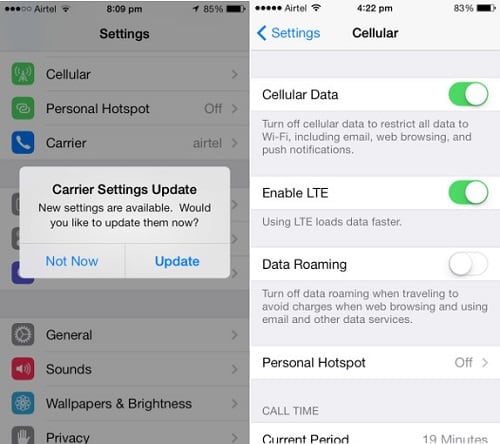Мобильный интернет – популярная функция в любом тарифе. Но несмотря на то, что Теле2 старается сделать свой продукт удобным для использования, иногда услугу нельзя подключить автоматически. Владельцы техники Apple сталкиваются с тем, что не всегда могут выполнить верную настройку интернет-доступа Теле2 на Айфоне либо сталкиваются с проблемами, которые мешают пользоваться передачей данных при, казалось бы, правильном подключении.
Содержание
- Как настроить интернет на Теле2 на Айфоне
- Какие могут возникнуть проблемы
- Что делать, если настроить интернет не удалось
- iOS 11.0 и выше
- Важно
- iOS 5.x
- iOS 3.x и выше
- Какие операторы поддерживают 4G
- Сотовый оператор Tele2 оставил всех абонентов без связи и прекратил работу
- Режим модема на iPad или iPhone
- Настройки интернета Теле2 на айфон и айпад
- Подключение «Интернет с телефона»
- Выполнение настройки телефона
- Подключение «День в сети»
- Опция «Безлимитная Opera Mini»
- Опция «Билет в интернет»
- Услуга «Добавить время»
- Опция «Пакет интернета»
- Опция «Портфель интернета»
- Опция «Чемодан интернета»
Как настроить интернет на Теле2 на Айфоне
Существует несколько способов, с помощью которых можно подключить мобильный интернет на своё устройство. Самый простой и популярный из них – получение автоматических настроек. Он предполагает получение файла со всей нужной информацией напрямую от оператора. Если такой вариант не поможет справиться с проблемой, придётся настраивать вручную.
Оператор нередко помогает подключать передачу данных своим абонентам. Именно поэтому большинство необходимых процессов было автоматизировано – в базе данных Теле2 есть профиль конфигурации, в котором содержится вся необходимая для такой процедуры информация. Если возникает надобность, сотрудники высылают этот профиль, и он сам устанавливает всё, что нужно пользователю для выхода в сеть.
Воспользоваться этой возможностью предлагается одним из двух вариантов связи с сотрудниками:
- позвонить на номер 679;
- открыть свой личный кабинет и оставить заявку на сайте.

Обработав полученную заявку, оператор вышлет СМС-сообщение со всеми параметрами, которые останется только сохранить. После этого необходимо перезапустить устройство и удостовериться, что настройки интернета Теле2 установлены на Айфон, и ничто не ограничивает доступ в сеть.
Установить универсальный профиль конфигурации интернет, подходящий для всех версий iOS, –рекомендованное решение. Если получилось прописать его автоматически, абонент может быть уверен в корректной работе устройства, в том числе и во время зарубежных поездок. Пользователям, которым указанный способ не помог, придётся самостоятельно разбираться, как работают интернет-настройки Айфона, и совершать все действия вручную.
Как вручную подключить интернет на Теле2 на Айфоне
Прежде всего, необходимо определить версию программного обеспечения, установленную на гаджете. Сделать это можно самостоятельно. Надо зайти в меню, выбрать пункт «Настройки», далее – «Основные», кликнуть на «Об этом устройстве» и нажать «Версия».
Чтобы выполнить все необходимые действия по настройке интернета самостоятельно, необходимо следовать данной инструкции.
- Зайти в раздел «Настройки» в меню Айфона, выбрать «Сотовая связь» и в пункте «Сотовые данные» переключить элемент управления в положение «ВКЛ».
- Выбрать «Параметры данных», далее – «Сотовая сеть передачи данных».
- Начать вносить сведения в разделе «Сотовые данные». В графе APN вписать «internet.tele.ru» без кавычек.
- В графе канала соединения выбрать тип GPRS.
- Проследить, чтобы прокси-сервер был выключен.
- Все остальные пункты, если такие есть, оставить либо в положении по умолчанию, либо не заполнять совсем.
- Проверить, чтобы домашней страницей оказывался сайт http://m.tele.ru.
Настройка точки доступа в планшете производится почти так же. В меню девайса нужно выбрать последовательно пункты «Настройки» и «Сотовые данные». На открывшейся странице переключатель переводится в активное положение, а в «Параметрах данных» и «Настройках APN» прописывается конфигурация по приведённому для смартфона алгоритму.
Можно вписать те же параметры конфигурации (APN) в разделе «Настройка LTE».
Если тарифный план позволяет использовать мобильный гаджет для раздачи Wi-Fi, можно настроить точку доступа. Для этого в разделе «Режим модема» прописывают APN – «internet.tele2.ru». Остальные графы оставляют без изменений. После этого смартфон надо перезагрузить.

Чтобы завершить настройку точки доступа Wi-Fi, в «Настройках» вновь придётся выбрать «Сотовую связь» и «Режим модема». На открывшейся странице тумблер управления надо перевести в положение «ВКЛ». Затем нужно дождаться запроса Wi-Fi и Bluetooth, чтобы поставить точку напротив «Включить Wi-Fi и Bluetooth». Конфиденциальность сессий обеспечивается паролем, который следует придумать самостоятельно и вписать в графу «Пароль Wi-Fi». При попытке подключиться к созданной точке доступа с других устройств нужно будет ввести именно эту символьную комбинацию. Имя точки доступа указывается по маршруту «Настройки» – «Основные» – «Об этом устройстве» в пункте «Имя» и соответствует присвоенному идентификатору Айфона. Для подключения по вай-фаю в списке доступных беспроводных соединений нужно выбрать точку с названием пользовательского iPhone и ввести пароль.
В зависимости от модели Айфона, названия граф могут несколько отличаться, но заполнять их нужно одинаково на любых устройствах. После всех пройденных шагов необходимо перезагрузить телефон и убедиться, что пункты остались заполненными.
Во время этой процедуры можно одновременно выполнить действия для получения возможности отправлять мультимедийные сообщения. Поля этого пункта заполняются в том же разделе по похожему принципу.
Настройка точки доступа
Иногда мобильный интернет перестаёт работать не из-за ошибок в работе устройства, а потому что параметры точки доступа были заполнены неправильно. Для того чтобы никаких проблем не возникало, нужно проверить имя точки доступа – оно должно соответствовать названию самой модели устройства. Найти его можно в разделе «Об устройстве».
Надо также проверить, чтобы в «Режиме модема» была прописана та же информация, которая использовалась при настройке самого интернета от Теле2. Если информация в полях уже совпадает, то следует перейти непосредственно к самим параметрам точки доступа. Если нет – сначала её нужно внести, а после – перезагрузить Айфон.
Настройка точки доступа выглядит следующим образом.
- Найти «Режим модема» в настройках и перейти в раздел.
- Включить режим модема. Если появится окошко, которое сообщит о выключенных сетях Wi-Fi и Bluetooth, включить и их тоже.
- В пункте о пароле ввести его либо оставить сеть свободной. При подключении к точке доступа пользователям нужно будет ввести этот пароль, к свободной же сети может подключиться любой желающий.

Какие могут возникнуть проблемы
Иногда всё-таки случается так, что все поля настроены правильно, и точка доступа работает так, как нужно, но выход в мобильную сеть всё равно не происходит.
Самая простая сложность, из-за которой это может произойти – недостаток средств на балансе. Даже если время на пользование пакетом ещё осталось, а в верхней части видно значок качества сети, ни одна страница не загрузится, пока на счёте будет пусто.
Вторая распространённая причина – недостаток трафика. При использовании всего объёма выделенного в рамках тарифного пакета трафика пользователь не может пользоваться передачей данных даже на низкой скорости. Большинство пакетов предполагают возможность получить определённое количество гигабайтов за дополнительную плату или бонусные баллы, которые можно заработать в процессе пользования Теле2. Ещё один способ преодолеть неприятную ситуацию – переподключить тариф, связавшись с оператором или оставив заявку на сайте.
Иногда проблема оказывается ещё более прозаичной – пользователь находится в месте, где просто нельзя подключиться к сети, либо сигнал настолько слабый, что скорости не хватает на загрузку чего-либо.
Неполадки могут возникнуть из-за проблем с самим личным кабинетом абонента. Никто не застрахован от ошибок, поэтому пользователь сам мог удалить все необходимые для подключения настройки. Чтобы это проверить и исправить при необходимости, нужно позвонить оператору и уточнить правильность заполненных данных в личном кабинете.
Что делать, если настроить интернет не удалось
Один из самых радикальных способов решения проблем с подключением – сбросить все его настройки и заполнить поля вручную заново. Личная информация пользователя и скачанные файлы при этом никуда не исчезнут.
Если никакие махинации с сетью не помогают, надо обратиться к самой SIM-карте – для современных устройств важно поддерживать определённый тип соединения. Сама карта при этом должна быть новой и поддерживать соединение 3G/4G.
В разделе сотовой связи необходимо посмотреть, работает ли режим 3G-LTE. Если работает, значит, проблему нужно искать в другом месте, если нет – его стоит включить. При проверке работы передачи данных страницы должны начать загружаться нормально.

В том случае, когда все поля заполнены верно, и это подтверждает оператор, средств на счёте и трафика ещё хватает для подключения, а нужный тип соединения не был выключен, надо обратиться в ремонтную мастерскую. Проблема может заключаться в самом устройстве – в поломке модуля передачи данных или иных необходимых для соединения деталей.
Нередко можно услышать рекомендации обновить операционную систему устройства до одной из последних версий, если это позволяют сделать его возможности. Это особенно актуально для владельцев старых моделей, хотя уже 5S и 5С поддерживают необходимый тип соединения на достойном уровне.
При полноценной работе устройства на последних версиях iOS мало кто столкнётся с настоящими трудностями при подключении. Большинство перестанет волновать вопрос, как включить интернет на Айфоне, уже на этапе получения необходимых файлов от Теле2.
По просьбам и актуальности звонков на дальние направления — межгород и заграницу, кидаю настройки основных SIP-операторов известных и возможно приемлемых на мой взгляд, включая Мегафон — его продукт «Мультифон»
Замечательно прописываются в смартфонах Samsung Galaxy аппаратно:
Настройки вызовов — Учетные записи
DORINET 7926ххххххх@dorinet.org
Логин — 7926ххххххх
пароль — *******
Сервер — sip.dorinet.org
Основная учетная запись для исходящих вызовов — Да
Дополнительные параметры — по умолчанию
COMTUBE 123456@comtube.com
Логин — 123456
пароль — *******
Сервер — sip.comtube.com
Основная учетная запись для исходящих вызовов — Нет
Дополнительные параметры — по умолчанию
Выйти вверх
Принимать входящие вызовы — Да
При нахождении в других регионах и странах для пользователей Мегафон, управление услугой (направление вызовов через GSM/3G или SIP или совместно) *137#:
Мультифон — дает 2 варианта использования 1) аппаратный SIP смартфонов Samsung, 2) приложение «Мультифон» в смартфоне/компьютере 3) Прямо с вэб-страницы сайта мультифон http://multifon.ru/web-client/
Логин — 79261234567
Пароль — ******
Сервер — multifon.ru
Дополнительные параметры:
Имя пользователя — <Необязательно> НЕ МЕНЯТЬ!
Имя контакта — <Совпадает с именем пользователя> НЕ МЕНЯТЬ!
Адрес исходящего прокси — sbc.megafon.ru НЕ МЕНЯТЬ!
Номер порта — 5060 НЕ МЕНЯТЬ!
Тип транспорта — UDP НЕ МЕНЯТЬ!
Подтверждать активность — Автоматически НЕ МЕНЯТЬ!
Выйти вверх
Принимать входящие вызовы — Да
Также их замечательно прицепило приложение для SIP — Nimbuzz на смартфоне Nokia (аналогично можно попробовать и Fring но последний уже по ходу не поддерживают)! Для установки NIMBUZZ зайдите со смартфона на http://www.nimbuzz.com
Балансы on-line смотреть в личных кабинетах на указанных сайтах операторов.
Связь тестил — пропаданий и бурлений не обнаружено.
1) http://www.dorinet.org/
Этот оператор можно обозвать просто «Убийцей Мультифона», судите сами революционные цены на тарифе «Эконом» (перед номером вместо + надо набирать 01)
ВСЕ ГОРОДСКИЕ (СТАЦИОНАРНЫЕ) РФ — 0,890 руб.
ВСЕ МОБИЛЬНЫЕ (СОТОВЫЕ) РФ — 0,90 руб.
ВНИМАНИЕ ДЛЯ УКАЗАННОЙ ТАРИФИКАЦИИ ИСПОЛЬЗУЙТЕ ТАРИФ «ЭКОНОМ», т.е. набирайте впереди номера две цифры 01, пример 017495XXXXXXX, 017903XXXXXXX, 017916XXXXXXX, 017926XXXXXXX
При регистрации презентуют 10 руб. на счет для тестирования, пополнение счета через QIWI-кошелек
2) http://www.comtube.com/
Вам могут позвонить со своего домашнего телефона крупных городов РФ на компьютер прямо в браузер, где открыт Ваш личный кабинет Comtube или на смартфон БЕСПЛАТНО !
По ценам на исходящие звонки проиграл первому, звонить можно опять же прямо с сайта.
Преимущества этого оператора, в том что он БЕСПЛАТНО дает Вам номер для входящей связи в городах России, далее Ваш номер типа добавочный (дают при регистрации). Его можно использовать в качестве домашнего — на прием входящих звонков, это бесплатно повторяю.
для справок на тарифе «Эконом» (его выбрать в опциях) —
— звонки на мобилы РФ — 1,54 руб., 495 (498, 499) — 0,54 руб., 496 — 0,90 руб.
Пополнение счета также через SMS без комиссии помимо стандартных способов
Ваши номера в системе городов:
Россия, Москва +74957339970 доб. 123456
Россия, Волгоград +78442780499 доб.123456
Россия, Екатеринбург +73432260463 доб. 123456
Россия, Казань +78432024055 доб. 123456
Россия, Краснодар +78612033692 доб. 123456
Россия, Красноярск +73912051299 доб. 123456
Россия, Нижний Новгород +78312613244 доб. 123456
Россия, Новосибирск +73832370150 доб. 123456
Россия, Омск +73812207089 доб. 123456
Россия, Пермь +73422065670 доб. 123456
Россия, Ростов-На-Дону +78632098290 доб. 123456
Россия, Самара +78462295349 доб. 123456
Россия, Санкт-Петербург +78123095826 доб. 123456
Россия, Ставрополь +78652990308 доб. 123456
Россия, Тюмень +73452238279 доб. 123456
Россия, Уфа +73472242073 доб. 123456
Россия, Челябинск +73512220109 доб. 123456
Россия, Ярославль +74852593105 доб. 123456
США, Нью-Йорк +13476302035 доб. 123456
Пользователям iOS-устройств рекомендуется установить профиль конфигурации интернет, подходящий для всех версий iOS. Это обеспечит корректные настройки для выхода в интернет в международных поездках.
Вы можете самостоятельно выполнить настройки, воспользовавшись инструкцией:
Шаг 1. Определите версию ПО вашего устройства. Для этого зайдите в меню – «Настройки» – «Основные» – «Об этом устройстве» – «Версия».
Шаг 2. Следуйте рекомендации, соответствующей вашей версии ПО.
iOS 11.0 и выше
Настройки смартфона
Интернет
- Войдите в меню смартфона
- Выберите пункт «Настройки» – «Сотовая связь»
- В пункте «Сотовые данные» переключите элемент управления в положение «Вкл.»
- Выберите пункт «Параметры данных» – «Сотовая сеть передачи данных»
Введите следующие параметры в соответствующие пункты в разделе «Сотовые данные»:
- APN: internet.tele2.ru
- Имя пользователя: не заполняйте
- Пароль: не заполняйте
Введите следующие параметры в соответствующие пункты в разделе «Настройка LTE» (по желанию):
- APN: internet.tele2.ru
- Имя пользователя: не заполняйте
- Пароль: не заполняйте
Введите следующие параметры в соответствующие пункты в разделе MMS:
Точка доступа Wi-Fi
Введите следующие параметры в соответствующие пункты в разделе «Режим модема»:
- APN: internet.tele2.ru
- Имя пользователя: не заполняйте
- Пароль: не заполняйте
Перезагрузите смартфон
- Выберите пункт «Настройки» – «Сотовая связь» – «Режим модема»
- В пункте «Режим модема» переключите элемент управления в положение «Вкл.»
- При запросе Wi-Fi и Bluetooth выключены выберите «Включить Wi-Fi и Bluetooth»
- В пункте «Пароль Wi-Fi» введите желаемый пароль для доступа к вашей точке доступа Wi-Fi с других устройств. При подключении к точке доступа Wi-Fi с другого устройства следует вводить заданный пароль
Имя созданной точки доступа Wi-Fi будет соответствовать имени вашего iPhone, которое задается в пункте «Настройки» – «Основные» – «Об этом устройстве» – «Имя».
Для подключения к точке доступа Wi-Fi с другого устройства следует выбрать в списке Wi-Fi-сетей точку доступа с именем вашего iPhone.
Настройки планшета
Интернет
- Войдите в меню планшета
- Выберите пункт «Настройки» – «Сотовые данные»
- В пункте «Сотовые данные» переключите элемент управления в положение «Вкл.»
- Выберите пункт «Параметры данных» – «Настройки APN»
Введите следующие параметры в соответствующие пункты в разделе «Сотовые данные»:
- APN: internet.tele2.ru
- Имя пользователя: не заполняйте
- Пароль: не заполняйте
Введите следующие параметры в соответствующие пункты в разделе «Настройка LTE» (по желанию):
- APN: internet.tele2.ru
- Имя пользователя: не заполняйте
- Пароль: не заполняйте
Точка доступа Wi-Fi
Введите следующие параметры в соответствующие пункты в разделе «Режим модема»:
- APN: internet.tele2.ru
- Имя пользователя: не заполняйте
- Пароль: не заполняйте
Перезагрузите планшет
- Войдите в меню планшета – выберите пункт «Настройки» – «Сотовые данные» – «Режим модема»
- В пункте «Режим модема» переключите элемент управления в положение «Вкл.»
- При запросе Wi-Fi и Bluetooth выключены выберите «Включить Wi-Fi и Bluetooth»
- В пункте «Пароль Wi-Fi» введите желаемый пароль для доступа к вашей точке доступа Wi-Fi с других устройств. При подключении к точке доступа Wi-Fi с другого устройства следует вводить заданный пароль
Имя созданной точки доступа Wi-Fi будет соответствовать имени вашего iPad, которое задается в пункте «Настройки» – «Основные» – «Об этом устройстве» – «Имя устройства».
Для подключения к точке доступа Wi-Fi с другого устройства следует выбрать в списке Wi-Fi-сетей точку доступа с именем вашего iPad.
Важно
- Это предложение только для iPhone 5S, 5C, 5, 4S, 4 заблокированных под сотового оператора Швеции Tele2.
- Срок действий контракта Tele2 должен быть окончен.
- iPhone должен быть активирован в сотовой связи Tele2. (Использован хотя бы раз в ней)
- Данная услуга не может разблокировать айфон находящейся в черном списке, краденый или утеряный. Если обнаружится, что айфон числется в приведенных списках – возврата денег не будет.
- Внимательно читайте Соглашение перед покупкой разблокирования Tele2.
Инструкция «Как разблокировать оператора Швеция Tele2 Apple iPhone 5S, 5C, 5, 4S, 4”
Шаг 1. Убедитесь в том, что айфон полностью удовлетворяет всем указанным выше условиям. Используйте услуги проверки IMEI номера айфона.
Шаг 2. Закажите и оплатите услугу. В форме заказа укажите IMEI номер айфона, рабочий электронный ящик для получения результата разблокирования.
Шаг 3. Ждите пока не получите результат разблокирования и инструкцию на почтовый ящик (проверьте папку СПАМ!). Подключите айфон к персональному компьютеру и запустите iTunes.
Инструкция «Как найти IMEI номер айфона?”
- На большинстве устройств iOS серийный номер, IMEI/MEID и ICCID можно найти, выбрав «Настройки»> «Основные» > «Об этом устройстве».
- Если устройство еще не настроено, номера IMEI и ICCID можно найти, нажав значок «Свойства» в нижнем правом углу экрана приветствия в Ассистенте настройки iOS.
- Номер IMEI устройства iPhone выгравирован на задней панели устройства, ближе к нижнему краю. Номер MEID представляет собой первые 14 цифр IMEI.
- Чтобы найти серийный номер и IMEI/MEID, извлеките лоток SIM-карты. (Номер MEID представляет собой первые 14 цифр IMEI.)
- При наличии оригинальной упаковки серийный номер и номера IMEI/MEID устройства можно найти на этикетке со штрихкодом.
- Серийный номер устройства можно узнать после его подключения к компьютеру и запуска программы iTunes:
- Подключите устройство с ОС iOS к компьютеру.
- Откройте программу iTunes, если она не открылась автоматически.
- Найдите свое устройство на компьютере.
- Для просмотра информации об устройстве перейдите на вкладку «Обзор».
Детали вы найдете https://support.apple.com/ru-ru/HT204073
iOS 5.x
Интернет
- Войдите в меню смартфона
- Выберите пункт «Настройки» – «Основные» – «Сотовые данные»
- В пункте «Сотовые данные» переключите элемент управления в положение «Вкл.»
- Выберите пункт «Параметры данных» – «Сотовая сеть передачи данных»
Введите следующие параметры в соответствующие пункты в разделе «Сотовые данные»:
- APN: internet.tele2.ru
- Имя пользователя: не заполняйте
- Пароль: не заполняйте
Введите следующие параметры в соответствующие пункты в разделе MMS:
iOS 3.x и выше
Интернет
Войдите в меню смартфона. Выберите пункт Настройки – Основные – Сеть – Сотовая сеть передачи данных – Введите следующие параметры в соответствующие пункты в разделе Сотовые данные:
– APN: internet.tele2.ru
– Имя пользователя: не заполняйте
– Пароль: не заполняйте
Внимание! Для того, чтобы настроить клиент электронной почты, Вам необходимо знать свой логин и пароль, адреса серверов входящей и исходящей почты, а также порты, на которых эти сервера работают. Все эти данные необходимо узнать у провайдера услуг электронной почты. В инструкции для настройки будут указаны следующие данные, для примера:
В настройках почтовой программы необходимо указать, что сервер исходящей почты (SMTP-сервер) требует авторизации. При отправке писем через SMTP-сервер, содержимое поля «От:» должно совпадать с именем почтового ящика, в котором была осуществлена SMTP-авторизация.
Настройка почтового клиента:
- В главном меню нажмите на иконку программы «Почта», после чего откроется список популярных почтовых серверов. Если вашего провайдера электронной почты нет в списке, нажмите на «Другое».
- Перейдите на вкладку «POP». В полях «Имя» и «Описание» можно указать произвольные данные. В поле «Адрес» укажите адрес Вашего почтового ящика (в нашем примере: ).
- Далее заполните поля для серверов входящей и исходящей почты, укажите Ваш логин и пароль. После выполненных действий нажмите на «Сохранить».
- При появлении сообщения «Не удается подключиться используя SSL. Попытаться настроить учетную запись без SSL» нажмите «Да», затем «Сохранить». При появлении сообщения «Не удалось получить почту. Неверное имя пользователя или пароль для «pop.servername.ru»» нажмите «Продолжить».
- Вернитесь в главное меню, и перейдите в меню «Настройки», далее «Почта».
- Выберите только что созданную учетную запись электронной почты.
- Выберите пункт «SMTP» под заголовком «Сервер исходящей почты». Далее «Первичный сервер». Отключите «Использовать SSL» и исправьте «Порт сервера» на необходимый (в нашем примере 25).
- Вернитесь обратно в учетную запись, далее нажмите «Дополнительно». Отключите «Использовать SSL» и измените «Порт сервера» на необходимый (в нашем примере 110).
- Вернитесь в главное меню, настройка закончена.
На начальной странице главного экрана iOS-устройства нажмите значок Настройки -> Сообщения;
- Установите переключатель ‘iMessage’ в положение «Включено”;
- Введите Apple ID; появится надпись «Ожидание активации…»;
- В окне iMessage с сообщением «Оператор сотовой сети может взимать плату за сообщения SMS, использованные для активации iMessage» нажмите OK;
- После активации надпись «Ожидание активации…» сменится на «Сообщения iMessage могут отправляться между устройствами iPhone, iPad, iPod touch»;
- Если вы хотите разрешить отправку уведомлений другим пользователям о том, что вы прочли их сообщения, установите переключатель ‘Отчет о прочтении’ в положение «Включено”;
- Если вы хотите, чтобы сообщения отправлялись как SMS, когда служба iMessage недоступна, установите переключатель ‘Отправить как SMS’ в положение «Включено”;
- Установите переключатели ‘Сообщения MMS’, ‘Показ темы’ и ‘Кол-во символов’ в положение «Включено”.
Для iPhone\iPad с версией ПО ниже 7.x:
Настройки – Основные – Сеть – Сотовая сеть передачи данных
Для iPhone\iPad с версией ПО 7.x:
Настройки – Сотовая связь – Сотовая сеть передачи данных
Какие операторы поддерживают 4G
Когда Apple рекламировала ЛТЕ, ходили слухи о том, что они сами будут выбирать провайдеров, с которыми будут сотрудничать. На практике, все обстояло несколько иначе. Так совпало, что к моменту выхода 5 айфона в России, мобильные операторы только внедряли 4G.
Первой запустила 4G в России компания Билайн. Позднее, к ней присоединились и другие операторы мобильной связи.
Сегодня, уже все российские компании сотовой связи поддерживают 4G. Официальными стандартами качества считается скорость в 1 Гбит/с в стационарном режиме, и 100 Мбит/с при перемещении. Но, в зависимости от условий провайдера, эти показатели могут меняться.

Сотовый оператор Tele2 оставил всех абонентов без связи и прекратил работу
Разное 27.06.2020 | 0

Одним из крупнейших операторов мобильной связи в России является Tele2, а делать он старается все возможное ради того, чтобы как можно больше людей пользовались всеми теми услугами и возможностями, доступ к которым он так и вовсе вообще в состоянии предоставить. Данная компания старается снова и снова достигать новых высот, осуществляя шаг за шагом. Такие действия уже привели к тому, что ее фирменными услугами пользуются жители более чем 70 регионов страны, где она имеет свое фирменное покрытие в 2G, 3G и 4G LTE. Услугами этого сотового оператора из «большой четверки» пользуются более чем 50 млн человек, и все они за счет этого могут пользоваться голосовой связью, отправлять текстовые сообщения SMS, а также, кроме того, использовать мобильный интернет, делая это без лишних сложностей и затруднений.
Рынок телекоммуникационных услуг является крайне сложным, особенно по части роуминга. Условия обслуживания абонентов меняются едва ли не каждый день, а те или иные нововведения затрагивают определенных людей, которые находятся в определенной стране, пользуются определенным тарифным планом или просто подключили себе определенную услугу. Пускай оператор мобильной связи Tele2 и является одним из самых крупных в России, однако он подвел всех своих абонентов, так как случилось то, чего многие не могли себе даже и представить – компания оставила всех абонентов без связи и прекратила работу. Ничего хорошего во всем этом, конечно, нет и быть просто не может, однако случилось это по неизвестной причине, потому что она не раскрывается.

По словам телекоммуникационной компании Tele2, ей пришлось прекратить оказание услуг связи всем тем, кто находится на территории Абхазии. Если раньше ее клиентов обслуживали в данном регионе мира местные сотовые операторы на условиях роуминга, то теперь все совершенно иначе, потому что их не обслуживают никак вообще. Из-за этого любой гаджет, в том числе смартфон, планшет и модем, не сможет подключиться к сети, а значит окажется невозможно совершить голосовой звонок, отправить текстовое сообщение или воспользоваться мобильным интернетом, так как такого рода действия в полной мере недоступны. Подключения к сети не будет, поэтому окажется невозможно даже просто принять звонок от родных или получить SMS для входа в онлайн-банк.

Все это, конечно, сулит очень большими проблемами и сложностями, поэтому, вне каких-либо сомнений, очень многие граждане РФ могут попасть в огромные неприятности из-за российского сотового оператора Tele2, который оставил их без доступа к голосовой связи, к мобильному интернету и текстовым сообщениям SMS. По словам телекоммуникационной компании, она делает все возможное ради того, чтобы возобновить обслуживание россиян, однако когда конкретно это случится, и случится ли вообще, никто точно не знает. Именно поэтому до тех самых пор, пока такого рода проблемы не окажутся решены, всем клиентам данной компании стоит подальше держаться от Абхазии, ведь из-за этого территория всего государства будет представлять из себя ничто иное, как самую настоящую «мертвую зону».
Ранее стало известно о том, что сотовый оператор Tele2 запустил сверхдешевый тарифный план за 99 рублей.
Внимание! До 26 июля все желающие могут бесплатно получить спортивный браслет Xiaomi Mi Band 5, потратив на это всего 2 минуты.
Присоединяйтесь к нам в Google News, Twitter, Facebook, ВКонтакте, YouTube и RSS чтобы быть в курсе последних новостей из мира технологий будущего.
Канал AKKet.com в Telegram
Получайте уведомления о новых материалах прямо в мессенджере — на iOS, Windows, Android и Linux.
Tele2ИнтернетОператорыСвязь
Режим модема на iPad или iPhone
Привет всем. Решил собрать все данные о режиме модема в одном месте. Самое смешное, что на нашем сайте за 4 года мы ни разу не писали об этой теме… Исправляюсь.
Режим модема дает возможность подключать компьютеры и устройства к Интернету через сотовую сеть передачи данных устройства. Режим модема доступен на следующих устройствах: iPhone 4 и выше (при определённых условиях 3G и 3GS), iPad 3 Wi-Fi Cellular (или поздние модели), iPad Mini Wi-Fi + Cellular (или более поздние модели).
Включение режима модема
По умолчанию режим модема выключен. Чтобы включить режим модема, нужно:
1. Настройки-> Сотовая связь-> Сотовые данные – включить переключатель.
Настройки-> Сотовая связь-> Включить LTE – если такой переключатель доступен.

2. Настройки-> Сотовая связь-> Режим модема-> Режим модема. Нужно включить переключатель. В первый раз девайс предложит вам включить Bluetooth либо использовать только USB/Wi-Fi. То есть интернет можно раздавать не только по Wi-Fi, но и по USB и Bluetooth.

Если по умолчанию здесь вбит простой пароль, то измените его на более сложный.
Подключение других устройств
Подключить другое устройство к интернету с помощью режима модема по Wi-Fi теперь проще простого. Находим среди Wi-Fi сетей нужную – она будет со значком цепи. Вбиваем пароль. Готово – второе устройство теперь использует интернет первого.
На девайсе, который раздаёт интернет, строка состояния станет синим цветом. И в ней будет написана строка: «Режим модема – подключений: 1”. Если у вас подключен через режим модема 1 девайс, а цифра больше, значит кто-то ещё подключился к вашему интернету. Паниковать не стоит – скорее всего, какой-то девайс поблизости, который подключался ранее, автоматически подцепился к сети… Если вы не можете найти такой девайс (а у нас подобное было:)), то проще всего сменить пароль от Wi-Fi сети в раздающем устройстве.
Важный момент! Подключение по Wi-Fi нельзя использовать для доступа к Интернету, когда другие устройства используют сеть Wi-Fi в режиме модема. Общий доступ может быть предоставлен только к подключению по сотовой сети передачи данных, но не по сети Wi-Fi.
Настройка режима модема
После обновления iOS 8.0.2 на некоторых iPad и iPhone пропал режим модема. Лично видел эту проблему на iPad Mini 1. После этого и решил написать данную инструкцию. Это баг! Чтобы его исправить необходимо всего лишь вбить настройки APN в соответствующие места.
Настройки-> Сотовая связь-> Сотовая сеть передачи данных. В разделе Режим модема впишите настройки своего оператора.
Беларусь
МТС Беларусь APN: mts Имя пользователя: mts Пароль: mts
Velcom Уточните данные APN у оператора по телефону 411 (бесплатно для пользователей Velcom). Они зависят от текущего тарифного плана.
Life Беларусь APN: internet.life.com.by Имя пользователя: оставить пустым Пароль: оставить пустым
Россия
Билайн APN: internet.beeline.ru Имя пользователя: beeline Пароль: beeline
МТС Россия APN: internet.mts.ru Имя пользователя: mts Пароль: mts
Мегафон APN: internet Имя пользователя: gdata Пароль: gdata
Tele2 Россия APN: internet.tele2.ru Имя пользователя: оставить пустым Пароль: оставить пустым
Смартс (Smarts) APN: internet.smarts.ru Username: оставить пустым Password: оставить пустым
Украина
Киевстар APN: www.kyivstar.net Имя пользователя: оставить пустым Пароль: оставить пустым
или
APN: www.ab.kyivstar.net Имя пользователя: оставить пустым Пароль: оставить пустым
Life Украина APN: internet Имя пользователя: оставить пустым Пароль: оставить пустым
МТС Украина
Уточните данные APN у оператора по телефону или по номеру 111 для пользователей МТС Украина.
Казахстан
APN: internet (интернет может работать и без ввода поля APN, но для работы в роуминге обязательно) Имя: оставить пустым Пароль: оставить пустым
Beeline Казахстан
APN: internet.beeline.kz Имя: оставить пустым Пароль: оставить пустым
Если есть ещё какая информация по операторам, пишите в комментариях. Я добавил самые популярные.
Возможные проблемы и их решения
Вопрос: Не работает режим модема! Что делать?
Решение: Во-первых, убедитесь, что настройки APN у вас вбиты верно. Во-вторых, убедитесь, что текущий тарифный план предполагает возможность работы в режиме модема (некоторые операторы это как-то ограничивают). В-третьих, сделайте сброс настроек сети (Настройки->Основные->Сброс->Сбросить настройки сети), а потом настройте всё заново.
Вопрос: Как узнать поддерживает ли мой оператор режим модема?
Есть полезная специальная таблица на сайте Apple. Не берусь оценивать её актуальность, но судя по ней в России МТС не поддерживает режим модема. Я так понимаю, что это не так…
Вопрос: iPad стал быстро садиться. Что делать?
Да. Если устройство работает в режиме модема, это сильнее садит батарею. Поэтому, если вы хотите раздать интернет на компьютер, лучше сделать это через USB. В это время девайс одновременно заряжается.
Анна Цыганкова 21.06.2018 Обновлено: 20.02.2020
Мобильным интернетом пользуются практически все абоненты TELE2. Это довольно удобно, т. к. позволяет всегда оставаться на связи в социальных сетях и по мере необходимости просматривать электронную почту, погоду, а также посещать сторонние ресурсы. Несмотря на всеобщее признание и использование, не все пользователи знают, как настроить интернет на айфоне на Теле2.
- 1 Настройки интернета Теле2 на айфон и айпад
- 2 Автоматические настройки
- 3 Настройка вручную
- 4 Настройка точки доступа
Настройки интернета Теле2 на айфон и айпад
Среди наиболее простых способов получения доступа к сети следует выделить запрос автоматических настроек. Не для всех мобильных аппаратов такой вариант действует. При возникновении необходимости следует ввести настройки самостоятельно, предварительно уточнить именно те параметры, которые необходимы для каждого определенного случая.
Для внесения необходимых параметров можно воспользоваться помощью оператора мобильной сети лично или же по телефону службы поддержки клиентов.
Обратите внимание, что при несоблюдении рекомендаций по настройке мобильного аппарата могут некоторые функции работать некорректно.
В случае, если Вы пользуетесь устройством на базе Windows Phone, то в этом случае заходим в настройки, там отыскиваем пункт передачи данных и добавляем точку доступа, указав адрес internet.tele2.ru и сохранив настройки. После рестарта все заработает.
Таким образом, исходя из всего вышеописанного следует, что теперь Вы знаете, как создать настройки интернета на Теле2 на любом устройстве, будь то телефон, смартфон или планшет, работающий на Android, IOS или Windows Phone.
Теле2 предлагает услуги для пользования в интернете фиксированным количеством мобильного трафика на максимальных скоростях, а также неограниченный трафик, но уже с лимитированной скоростью с момента окончания фиксированного лимита. Эта статья представляет способы подключения интернета от указанного оператора связи на телефон.
 Сеть оператора уже функционирует в больше 60-ти регионах РФ. Особое внимание у Tele2 заслуживают тарифные планы для пользователей, которым необходимо находиться всегда в сети.
Сеть оператора уже функционирует в больше 60-ти регионах РФ. Особое внимание у Tele2 заслуживают тарифные планы для пользователей, которым необходимо находиться всегда в сети.
Подключение «Интернет с телефона»

«Tele 2» располагает специальными тарифными опциями для работы во всемирной сети, однако по-настоящему «безлимитный» интернет у Теле 2 есть только в случае подключения особой опции «Безлимитная Opera Mini».
Неограниченный трафик возможен у пользователя лишь при применении для доступа к всемирной сети Opera Mini. Пользователям, которые хотят использовать полноценный «безлимит» придется обратиться к услугам других операторов.
С целью подключения требуется осуществить в телефон ввод команды «*155*151#», либо использовать личный кабинет «Мой Tele2». После этого пользователю будет доступно 75 Мб/сут. Трафика. Стоимость ежедневной оплаты составляет 4,5 руб. Если количество потребленного трафика превысит 75 Мб, то все что превысило указанный лимит, оплачивается за каждый скаченный Мб по отдельной расценке. Посмотреть остаток трафика можно с помощью ввода «*155*15#». Этот тариф подходит для людей ежедневно пользующихся электронной почтой и социальными сетями. Подключиться может любой пользователь, проживающий в регионах России, где работает Tele 2.
С целью отключения требуется ввести «*155*150#», или использовать сервис личный кабинет «Мой Tele 2».
Выполнение настройки телефона
Чтобы в телефоне был доступ к глобальной сети, потребуется выполнить его настройку. Существуют два следующих способа:
- Надо указать в телефоне в качестве точки доступа к всемирной сети — «internet.tele2.ru». При этом разделы имя и код доступа не рекомендуется заполнять;
- Сделать заявку на автоматические настройки. Для этого необходимо выполнить бесплатный звонок на «679».
Подключение «День в сети»
Предоставляется лимит трафика на неограниченной скорости 150 Мб/сут за 15 рублей. Далее, исчерпав лимит, начнется тарификация с оплатой помегабайтно. Посмотреть остаток можно с помощью ввода «*155*16#».
 Чтобы подключить, надо ввести «*155*161#» или войти в личный кабинет «Мой Tele 2».
Чтобы подключить, надо ввести «*155*161#» или войти в личный кабинет «Мой Tele 2».
С целью отключения необходимо набрать в телефоне «*155*160#» или через «Мой Tele 2».
Также потребуется выполнить настройки, с определением «internet.tele2.ru» в качестве точки доступа.
Опция «Безлимитная Opera Mini»
Эта опция обеспечивает использование пользователем трафика через программу Opera Mini без ограничений потребленного браузером трафика за 4 руб./сут. (при подключении взымается плата в размере 10 руб.). Однако, следует учитывать, что в случае скачивания файлов необходимо выполнять отдельную плату по тарифам Теле 2.
 Отказаться от «Безлимитной Opera Mini» можно набрав «*155*10#» или посетив личный кабинет.
Отказаться от «Безлимитной Opera Mini» можно набрав «*155*10#» или посетив личный кабинет.
Перед использованием опции следует сделать настройки GPRS.
Существует два следующих способа настройки:
- Вручную, прописав в свойствах подключения «internet.tele2.ru»;
- Сделав звонок по номеру «679» и подав заявку на настройки в автоматическом режиме.
Примечание: Очевидно, что пользователю потребуется произвести инсталляцию программы «Opera Mini». Рекомендуется скачивать приложение, только используя официальные ресурсы разработчика.
Опция «Билет в интернет»
Опция рекомендуется абонентам, которым необходимо быть всегда в сети. Услуга позволяет пересылать и получать фото и документы, но не доступна загрузка аудио и просмотр видео. Чтобы подключить, надо воспользоваться сервисом личный кабинет «Мой Tele 2».
Возможны следующие варианты оплаты:
- 7 руб./сут.;
- 10 руб. за 3 суток;
- 20 руб. за 7 суток
При желании пользователя продления потребуется вновь осуществить подключение.
Услуга «Добавить время»
Если сутки использования трафика на исходе, а абоненту Теле 2 необходим выход во всемирную сеть, то заплатив 15 руб. пользователю будет доступно 20 мин. дополнительного трафика. Сделать такую заявку можно набрав в телефоне «*155*171#».
Опция «Пакет интернета»
Абонент Теле 2 получит 5 ГБ. Оплата составляет 250 руб./мес. Подключиться, можно воспользовавшись комбинацией «*155*191#».
Опция «Портфель интернета»
Абонент Теле 2 получит 15 ГБ. Оплата составляет 350 руб./мес. Подключиться, можно воспользовавшись комбинацией «*155*201#».
Опция «Чемодан интернета»
Абонент Теле 2 получит 30ГБ. Оплата составляет 450 руб./мес. Подключиться, можно воспользовавшись комбинацией «*155*211#».
Рекомендуется для удобства абонентов использовать сервис «Мой кабинет». Здесь предлагается полная и постоянно обновляемая информация. Работа Теле 2 в различных регионах России отличается, поэтому пользователю требуется сначала изучить охват оператором в области своего проживания. Тарифы и их стоимость, указанные в этой статье, могут потерять актуальность к моменту ее прочтения. Следует уточнять данные на официальном ресурсе Теле 2.